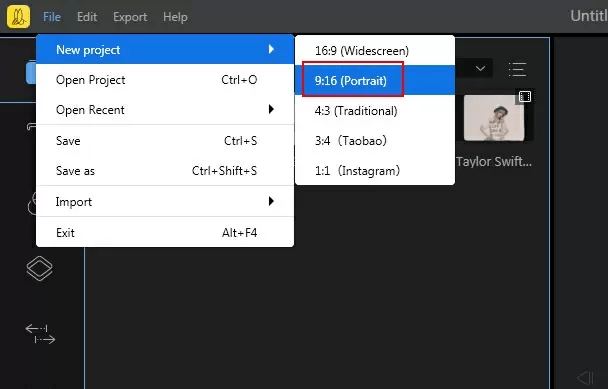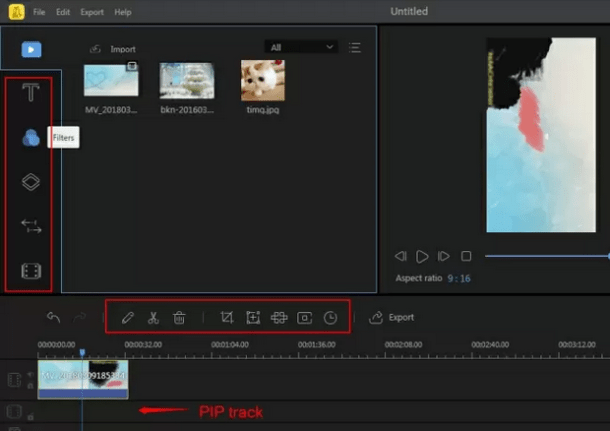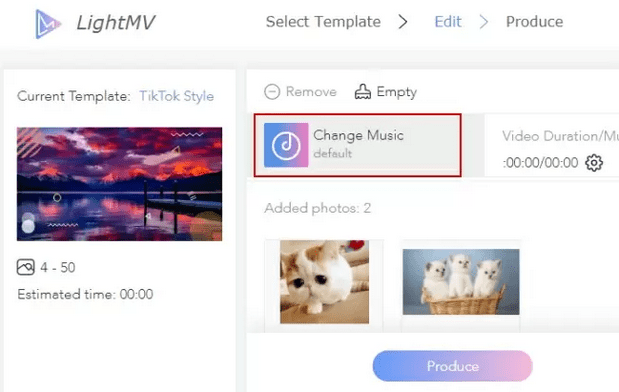Cómo añadir música a tu Tik Tok
Aunque hay un gran contenido en TikTok, el favorito de los fans es la música. Si eres nuevo en la aplicación y quieres empezar a crear tus propios vídeos, vas a necesitar saber cómo añadir música y montar un vídeo. Este tutorial te mostrará cómo hacerlo.
Tienes dos formas principales de crear videos TikTok. Puedes filmarlos dentro de la aplicación y publicarlos directamente o crearlos por separado y subirlos. Ambas son bastante sencillas de hacer; ¡la parte creativa del proceso es la difícil!
Crear dentro de TikTok tiene la ventaja de que la aplicación tiene una enorme biblioteca de música para que la uses. Todo ello está disponible para su uso dentro de la aplicación y puede ser libremente sincronizado o editado según lo necesites. También puedes usar tu propia música cargada en el teléfono para crear tus 15 segundos de fama.
Crear fuera de TikTok también es sencillo, pero tienes que proporcionar tu propia música. La ventaja es que puedes editar con mucha más libertad en un ordenador que en un teléfono. Eso es aún más cierto si sabes cómo manejar una sala de edición de audio.
Me voy a concentrar en trabajar dentro de TikTok, ya que así es como la mayoría de nosotros usará la aplicación.
¿Cómo añado música a un TikTok?
Asumiendo que ya tienes la música en tu teléfono, sólo necesitas tener TikTok instalado, una cuenta y un poco de tiempo libre. Una de las cosas más claras de TikTok es que la sincronización de labios es simple. Una vez que te sabes la letra de la canción y tienes una copia de la misma, sólo necesitas una copia y un poco de práctica para ordenar el tiempo, y ya estás listo para empezar. Si puedes añadir algunos retoques creativos al vídeo mientras lo grabas, ¡mejor!
- Abre TikTok y selecciona el icono ‘+’ para crear un nuevo vídeo.
- Selecciona la canción y marca la casilla de verificación. Previsualiza una canción de la biblioteca de audio de TikTok hasta que encuentres una pista que te guste.
- Selecciona el botón «Grabar en rojo» y prepárate para grabar el video.
Presiona el botón «Grabar», haz tu sincronización labial y completa el video.
- Terminar la edición. A continuación, puedes subir el vídeo como lo harías normalmente. Usa los efectos de la barra lateral si quieres. Una vez que hayas añadido los efectos, selecciona la marca de verificación una vez que estés satisfecho con el vídeo o vuelve a grabar si no lo estás.
- Edita tu video en la siguiente pantalla usando las herramientas de los menús. Selecciona «Siguiente» cuando estés satisfecho con tu vídeo. En la página final puedes añadir un título, un subtítulo y cualquier hashtags.
- TikTok te da la opción de guardar como borrador, o de establecer la opción de privacidad como «público» o «sólo para amigos».
- Una vez que el video esté perfecto, selecciona Publicar.
¿Cómo añado mi propia música a TikTok?
Añadir tu propia música a TikTok puede parecer difícil al principio, pero con una simple herramienta llamada «BeeCut» puedes adornar tus vídeos con cualquier tipo de música que quieras. Ya no estarás limitado a la biblioteca de TikTok, que puede dar a tu vídeo esa ventaja para ayudarte a ganar más seguidores y fans.
BeeCut/LightMV (Win & Mac)
BeeCut es un editor de video que puede ser usado para poner tu propia música en un video TikTok. Disponible tanto en el escritorio como en la aplicación, es una herramienta súper útil que soporta videos con una relación de aspecto de 9:16, también conocida como la relación que soporta TikTok. BeeCut no sólo es útil para añadir música, sino que también puede usarse para añadir efectos especiales, filtros, ralentizar el vídeo, acelerar el vídeo, añadir pegatinas y mucho más.
- Descarga BeeCut yendo a su sitio web, o descargando la aplicación en tu dispositivo Android o OS. La aplicación se llama «LightMV», aunque es el mismo software que BeeCut.
- Abre BeeCut, y luego importa tus clips de audio y video haciendo clic en el área «Media».
- En «Archivo», selecciona «Nuevo proyecto» y luego «9:16 (Retrato)» para empezar a editar tu video.
- Arrastra los archivos al área de edición. Puedes modificar el vídeo más en esta área, pero asegúrate de que la duración del vídeo y del audio sean similares, para que uno no corte al otro.
- Puedes añadir filtros y diseños antes de completar el vídeo.
- Guárdalo en su computadora haciendo clic en el botón «Exportar».
- Vuelve a la aplicación TikTok y haz clic en el botón «+».
- Selecciona «Subir» en la esquina inferior izquierda; selecciona tu video de tu «Galería».
- Puedes elegir editar más el video dentro de TikTok.
- Selecciona «Siguiente» y añade hashtags, un título y un pie de foto.
- Selecciona «Post».
Incluso puedes añadir una banda sonora a TikTok si quieres esa sensación de «post-producción» para tus vídeos.
¿Cómo pongo música en mi Tik Tok en mi iPhone o Android?
El proceso es muy similar a como se sube un video de TikTok en el escritorio. En lugar de usar BeeCut, usarías LightMV. LightMV es el mismo software que BeeCut, la principal diferencia es que es sólo una versión de la aplicación disponible en tu teléfono.
LightMV/BeeCut (Android y OS)
LightMV es un editor de video que puede ser usado para poner tu propia música en un video de TikTok. Disponible tanto en el escritorio como en la aplicación (el escritorio se llama «BeeCut»), es una herramienta súper útil que soporta videos en una relación de aspecto de 9:16 – también conocida como la relación que soporta TikTok. Light MV se especializa en hacer presentaciones de diapositivas en su mayoría, pero también puede agregar música, plantillas, imágenes y efectos.
- Descarga la aplicación LightMV en su dispositivo Android o OS.
- Crea una cuenta en LightMV.com.
- Abra LightMV, seleccione la plantilla «TikTok».
- Sigue las instrucciones para añadir fotos y vídeos.
- Selecciona «Cambiar la música». Esto te permite subir tu propia música.
- Puedes añadir filtros y diseños antes de completar el vídeo.
- Guárdalo en tu teléfono haciendo clic en el botón «Producir».
- El vídeo tardará un tiempo en procesarse. Puedes elegir añadir un correo electrónico para notificarte cuando esté completo.
- Vuelve a la aplicación TikTok y haz clic en el botón «+».
- Selecciona «Subir» en la esquina inferior izquierda.
- Puedes elegir editar más el video dentro de TikTok.
- Selecciona «Siguiente» y añade hashtags, un título y un pie de foto.
- Selecciona «Post».
La mecánica para crear un vídeo y añadir música en TikTok es muy sencilla, pero hay mucho más. El tiempo lo es todo, y probablemente encontrarás que para empezar, necesitas ajustar el tiempo de audio y video para que coincidan. Espera volver a filmar un par de veces hasta que le cojas el truco a cómo funciona todo.
«Mis sonidos» no está disponible
Debido a problemas de derechos de autor, TikTok ha comenzado a limitar la capacidad de la gente para añadir sonidos a sus videos. Esto puede ser un problema para ti si la aplicación tiene un fallo o si te reconoce a ti y a tu amigo cantando una canción que inventaste como música con derechos de autor.
Hay una forma de evitar esto. Puedes añadir música o sonidos aprobados por TikTok desde la aplicación. Durante la etapa de edición de video, pon el deslizador de «sonidos adicionales» a cero. Esto significa que el contenido de audio se reproducirá normalmente mientras que los sonidos que has añadido no lo harán, evitando la detección de derechos de autor de TikTok.
Para otras cuestiones, asegúrate de tener una buena conexión a Internet y que la aplicación esté actualizada. Si TikTok parece no estar disponible o no le permite realizar ciertas tareas, esto suele ser el culpable.



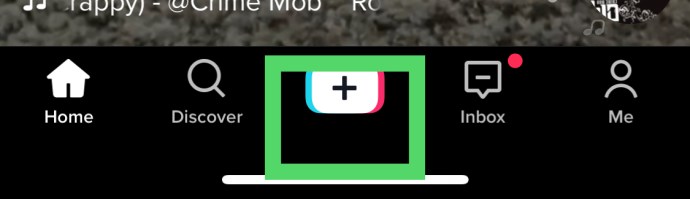
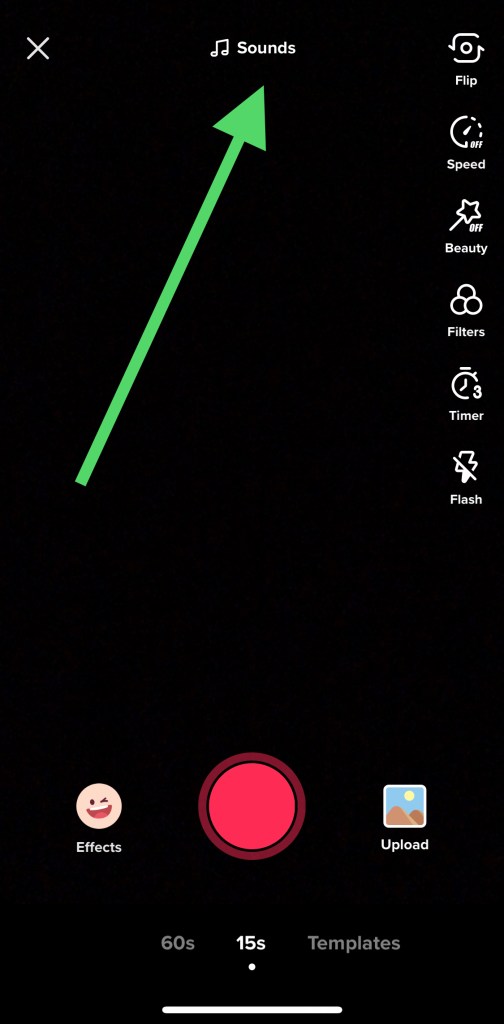
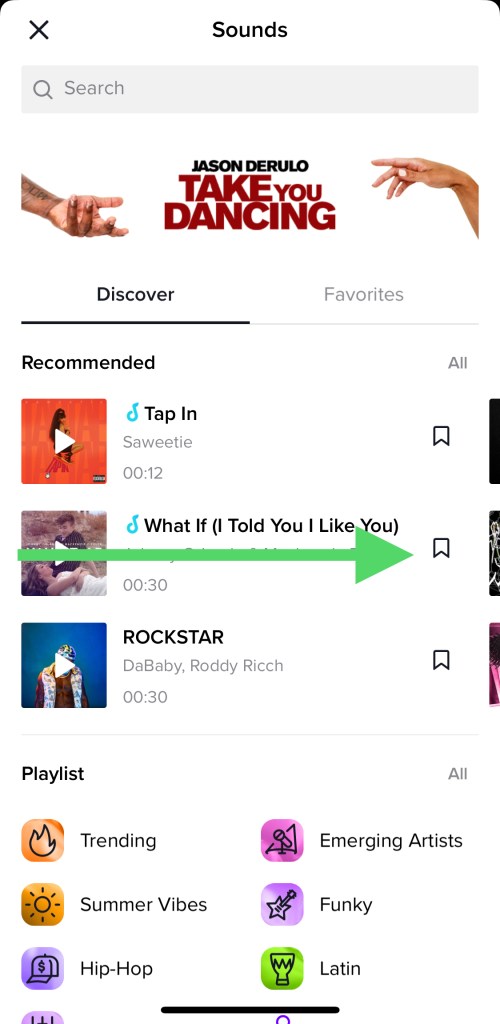
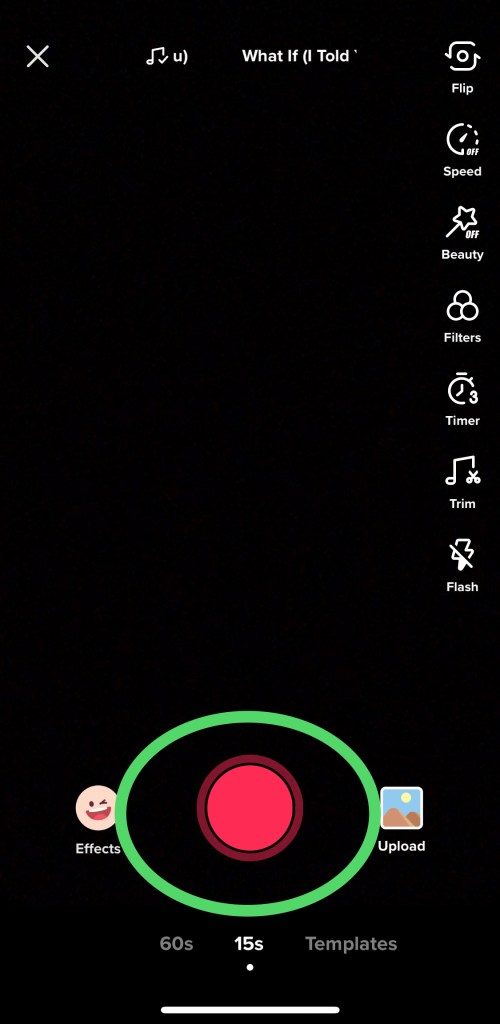 Presiona el botón «Grabar», haz tu sincronización labial y completa el video.
Presiona el botón «Grabar», haz tu sincronización labial y completa el video.